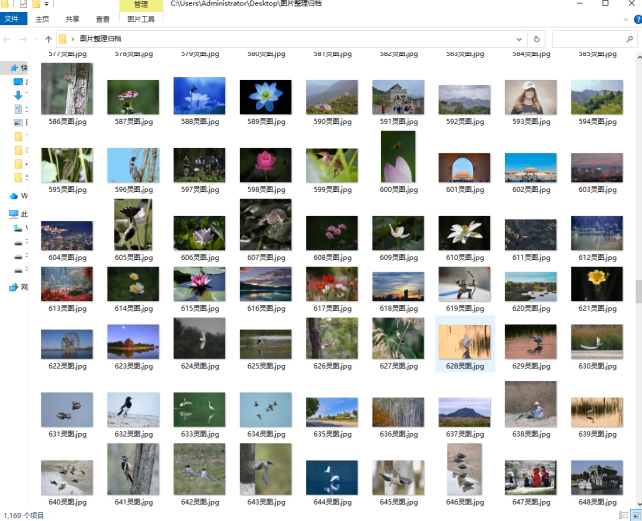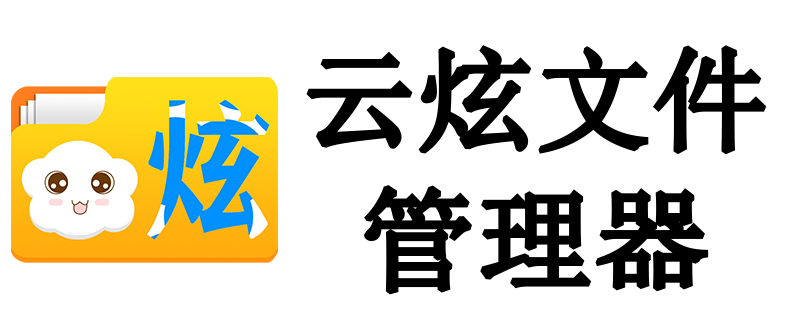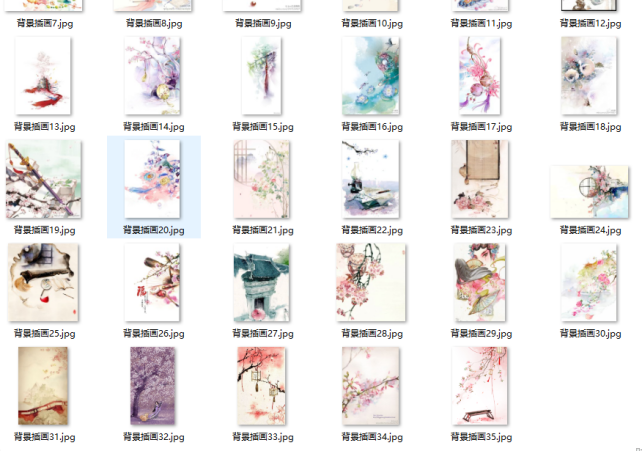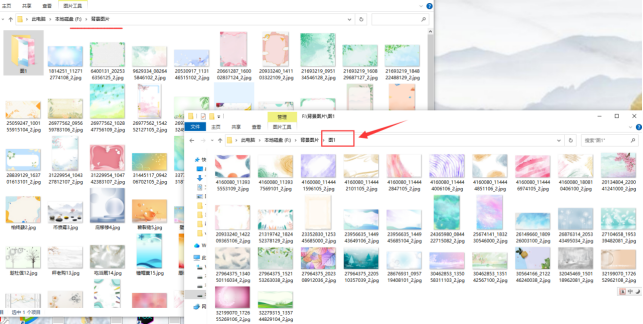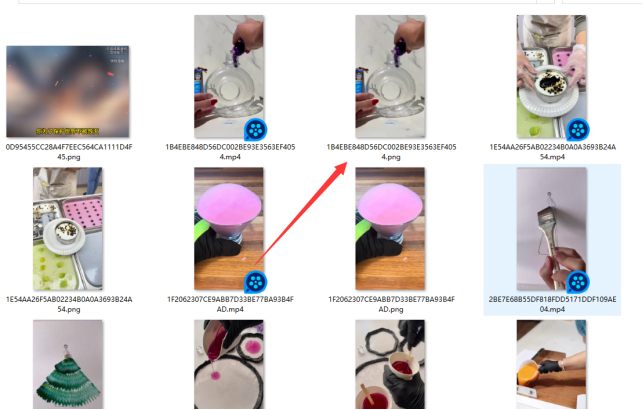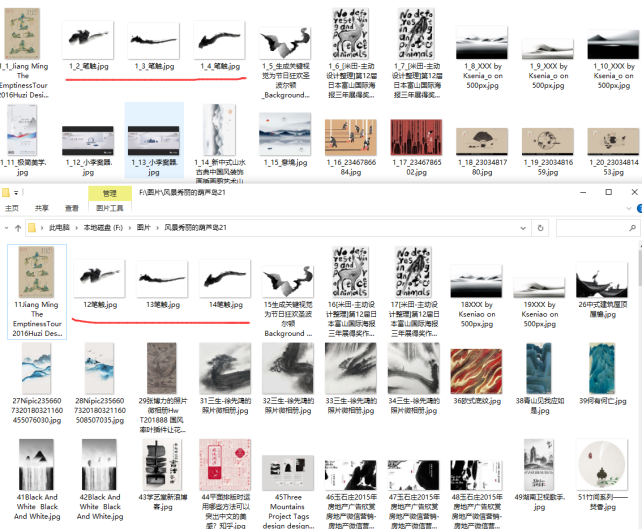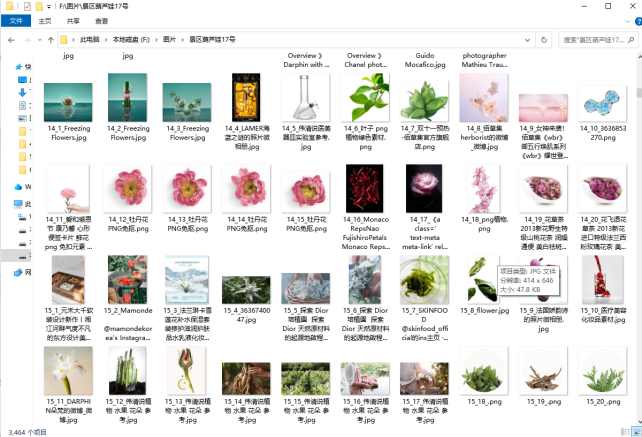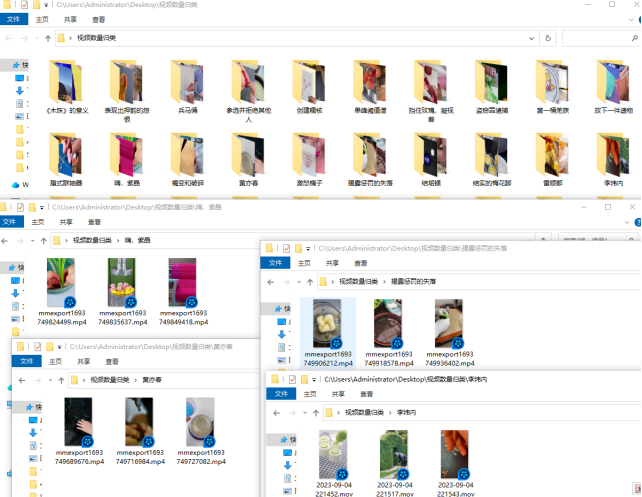云炫文件管理器实例教程:高效办公方法,如何通过在文件名称右边添加关键字的操作解析,提升工作效
在繁忙的办公环境中,经常要处理大量的文件和资料。那如何管理和查找这些文件呢,常见的方法有在文件名称右边添加关键字。下面来看云炫文件管理器如何通过在文件名称右边添加关键字来提升工作效率。
在文件名称右边添加关键字前后效果图。
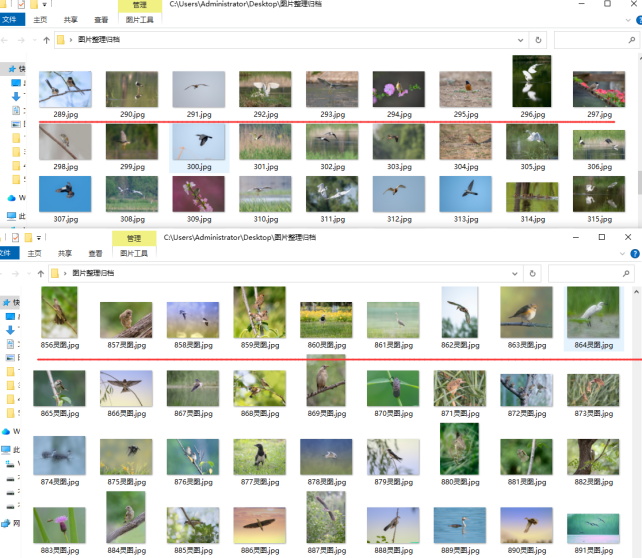
文件名批量添加关键字的方法:
1、执行云炫文件管理器,看到左侧列表中有文件批量重命名、文件夹批量改名、文件智能管理箱3个功能,下面选择“文件批量重命名”功能,进入该功能界面。

2、把要添加关键字的文件导入到列表中。先点击“添加文件夹”,接着再点击“选择单个文件夹中的文件”。
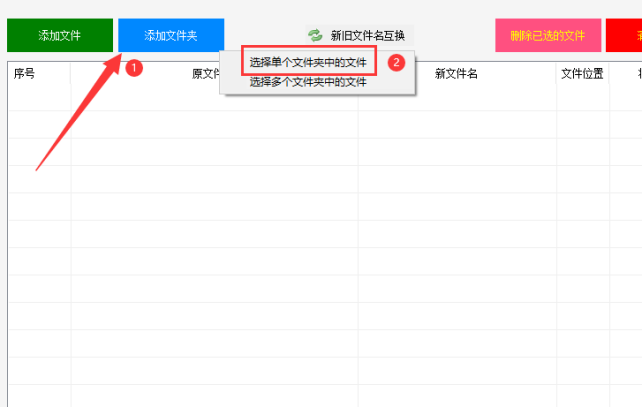
3、接下来在小窗口中选择文件夹位置,再点击“确定”自动导入文件到列表中。
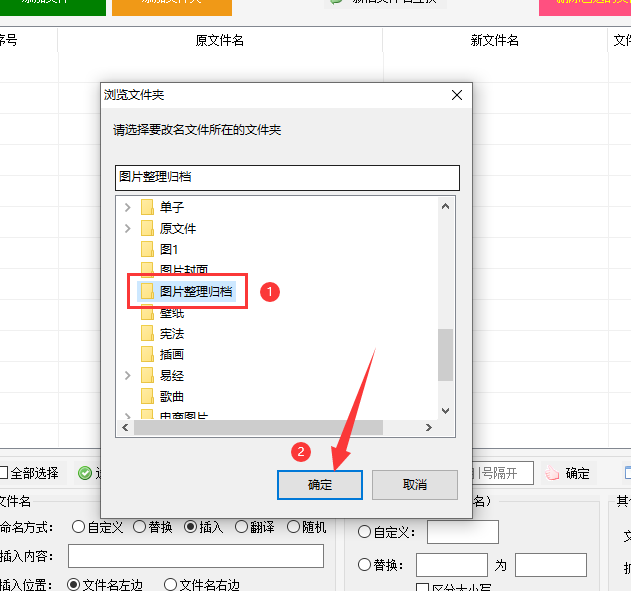
4、按要求设定文件名的命名方式,下面选择“插入”,并填写“关键字”再选择插入位置“文件名右边”。
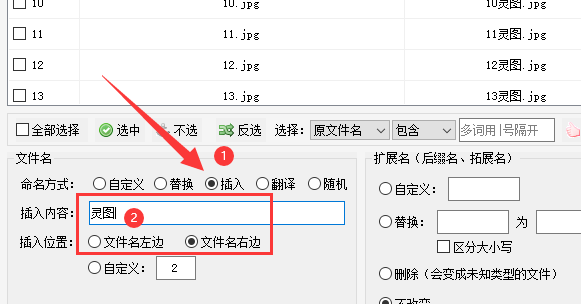
5、接下来在列表上查看新文件名是否正确,并在面板上点击“开始改名”进入文件名重命名的工作中。
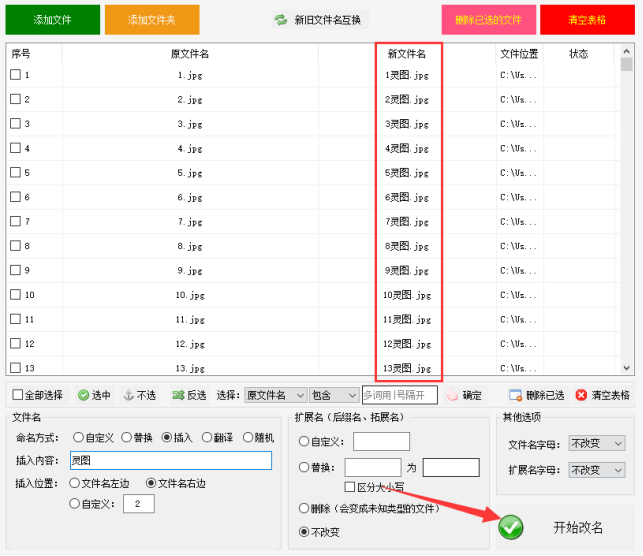
6、过程的速度比较快,可查看状态栏是否显示“重命名成功”。在列表中右击能打开文件所在的位置。
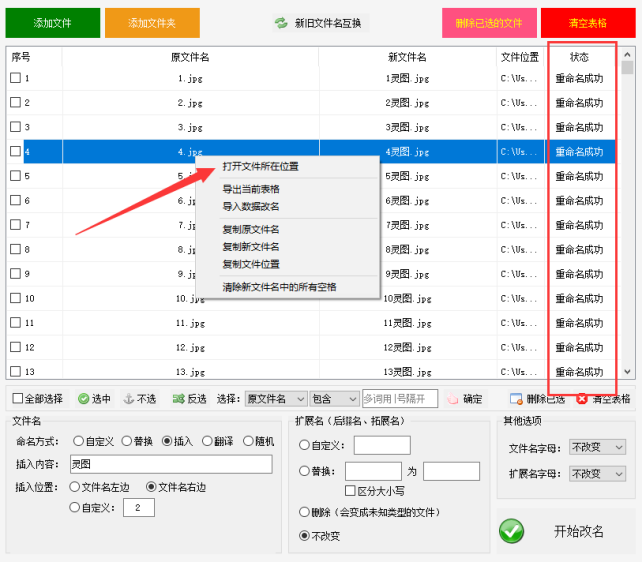
7、打开目标路径看到所有的文件名右边已添加关键字。